대상 신호를 와이어 네트워크의 와이어 세그먼트에 부착하고 소스 신호 화살표에 연결합니다.
도면의 와이어에 소스 신호 화살표를 부착한 후에는 대상 신호를 와이어 네트워크의 와이어 세그먼트에 부착할 수 있습니다. 이 기능을 사용하면 다른 소스 와이어 네트워크에 지정된 와이어 번호가 현재 네트워크에 자동으로 전달됩니다.
대상 신호 부착
-


 를 클릭합니다. 찾기
를 클릭합니다. 찾기
- 프롬프트에 다음과 같이 응답합니다.
대상의 와이어 끝 선택:
구조도의 도면 왼쪽에 있는 선 연계 402에서 핫 와이어 맨 위(2)를 선택합니다.
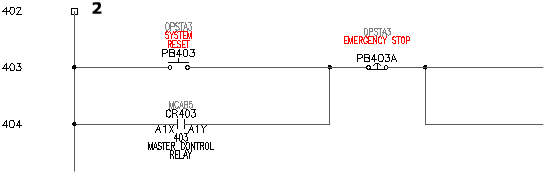
- 대상 코드 삽입 대화상자에서 프로젝트를 클릭합니다.
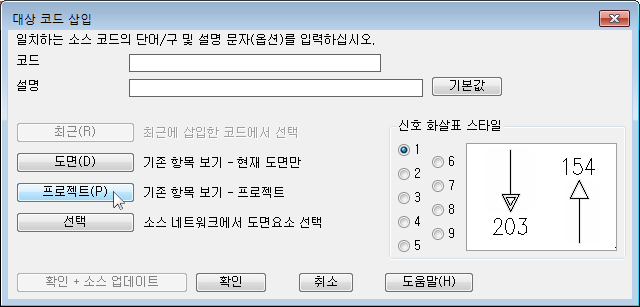
- 신호 코드 -- 프로젝트 전체 소스 대화상자에서 다음을 선택합니다.
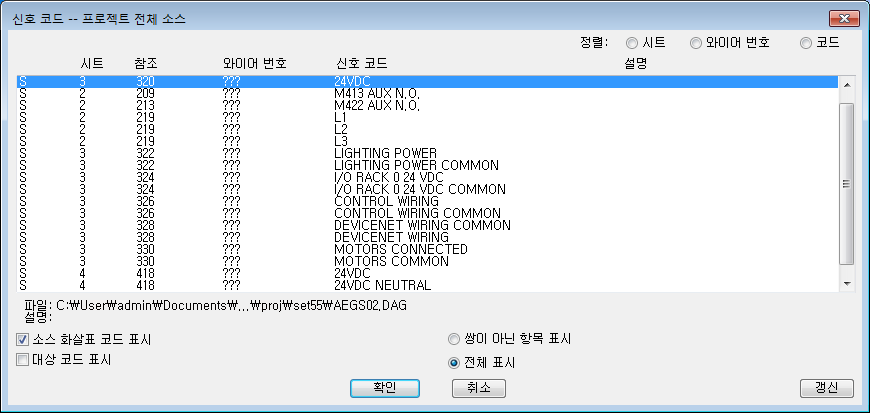
- 확인을 클릭합니다.
- 대상 코드 삽입 대화상자에서 다음을 확인합니다.
코드: 24 VDC
신호 화살표 스타일: 1
확인 + 소스 업데이트를 클릭합니다.
신호의 상호 연계가 핫 와이어 위에 있는 도면에 삽입됩니다.
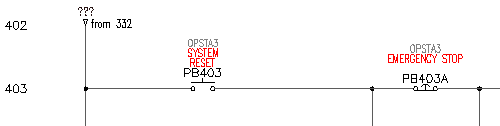
소스와 대상 신호를 중성 와이어에 부착
-
AEGS03.dwg로 돌아오려면 다음을 수행합니다.

 를 클릭합니다. 찾기
를 클릭합니다. 찾기
-


 를 클릭합니다. 찾기
를 클릭합니다. 찾기
- 프롬프트에 다음과 같이 응답합니다.
소스의 와이어 끝 선택:
선 연계 332에서 중성 와이어의 맨 아래(3)를 선택합니다.
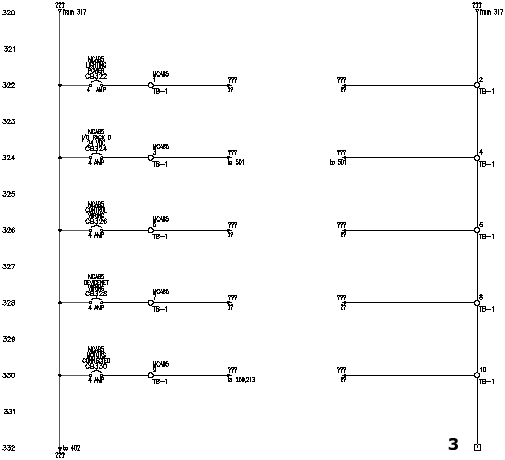
- 신호 - 소스 코드 대화상자에서 다음을 지정합니다.
코드: 24 VDC NEUTRAL
확인을 클릭합니다.
- 소스/대상 신호 화살표 대화상자에서 아니오를 클릭합니다.
주: 아니오를 클릭하여 다음 도면에 신호 화살표를 삽입하거나 확인을 클릭하여 현재 도면에 신호 화살표를 삽입합니다.
-
AEGS04.dwg를 열려면 다음을 수행합니다.

 를 클릭합니다. 찾기
를 클릭합니다. 찾기
-


 를 클릭합니다. 찾기
를 클릭합니다. 찾기
- 프롬프트에 다음과 같이 응답합니다.
대상의 와이어 끝 선택:
선 연계 402에서 중성 와이어의 맨 위(4)를 선택합니다.

- 대상 코드 삽입 대화상자에서 프로젝트를 클릭합니다.
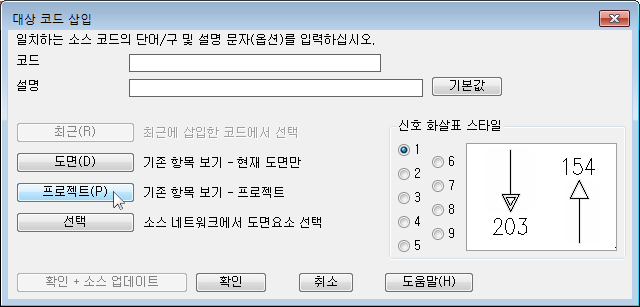
- 신호 코드 -- 프로젝트 전체 소스 대화상자에서 다음을 선택합니다.
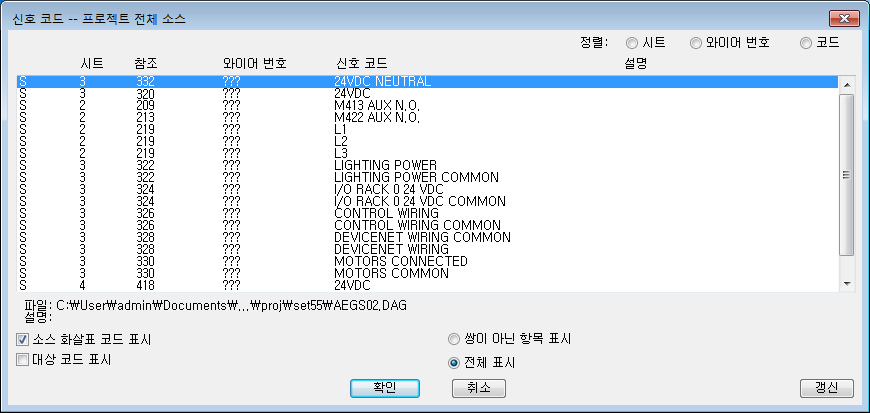
- 확인을 클릭합니다.
- 대상 코드 삽입 대화상자에서 다음을 확인합니다.
코드: 24 VDC NEUTRAL
신호 화살표 스타일: 1
확인 + 소스 업데이트를 클릭합니다.
주: 대상 와이어 도면층을 변경할 것인 묻는 메시지가 표시되면 예를 클릭합니다.신호의 상호 연계가 도면의 중성 와이어 위에 삽입됩니다.
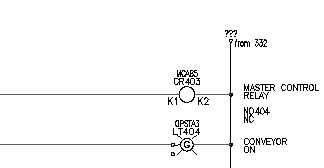
-



 를 클릭합니다. 찾기
를 클릭합니다. 찾기
도면에서 신호 흐름이 임시 그래픽으로 표시됩니다.
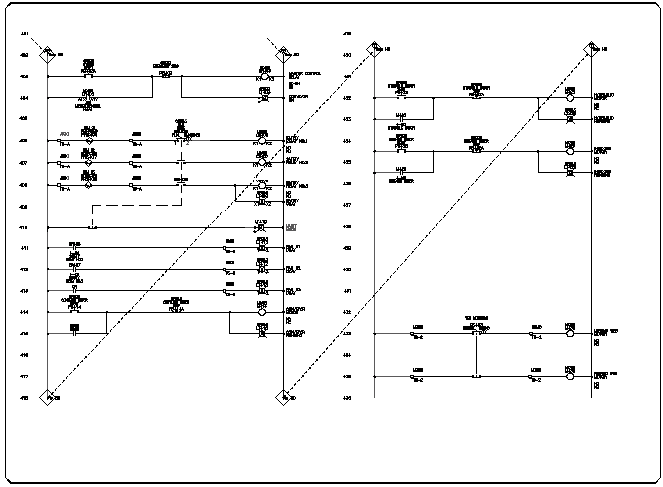 주: 설정할 수 있는 소스 및 대상 링크의 수는 제한되지 않습니다. 하나 이상의 도면에서 한 소스 네트워크가 다른 대상으로 점프할 수 있습니다. 와이어는 대상 신호와 소스 신호 포인팅을 모두 연속적으로 다음 대상 체인에 전달할 수 있습니다.
주: 설정할 수 있는 소스 및 대상 링크의 수는 제한되지 않습니다. 하나 이상의 도면에서 한 소스 네트워크가 다른 대상으로 점프할 수 있습니다. 와이어는 대상 신호와 소스 신호 포인팅을 모두 연속적으로 다음 대상 체인에 전달할 수 있습니다.